![]() [アドレス帳から宛先を選択]を押し、[検索]を押します。
[アドレス帳から宛先を選択]を押し、[検索]を押します。
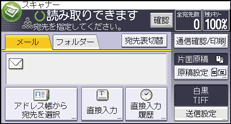
![]() 名前またはヨミガナから検索するときは、[名前/ヨミガナ]、メールアドレスから検索するときは、[メールアドレス]を押します。
名前またはヨミガナから検索するときは、[名前/ヨミガナ]、メールアドレスから検索するときは、[メールアドレス]を押します。
フォルダーから検索するときは、[フォルダー]タブから[フォルダー]を押します。
[名前/ヨミガナ]と[メールアドレス]を組み合わせた絞り込み検索もできます。
![]() 検索する送信先名の文字列の一部を入力します。
検索する送信先名の文字列の一部を入力します。
![]() [OK]を押します。
[OK]を押します。
![]() 必要に応じて[詳細条件]を押し、検索条件を細かく設定し[OK]を押します。
必要に応じて[詳細条件]を押し、検索条件を細かく設定し[OK]を押します。
![]() [検索実行]を押します。
[検索実行]を押します。
検索条件に一致した宛先が表示されます。
![]() 送信先を指定し、[OK]を押します。
送信先を指定し、[OK]を押します。
![]() [OK]を押します。
[OK]を押します。
![]()
[詳細条件]で表示される、[名前/ヨミガナ]、[ファクス宛先]、[メール]、[フォルダー]などは本機のアドレス帳に登録されている項目です。アドレス帳の登録については、『ネットワークの接続/システム初期設定』「宛先・ユーザーを登録する」を参照してください。
[詳細条件]の[検索条件]で表示される一致条件は次のとおりです。
[前方一致]:入力した文字が、前方に位置する名称を検索
例)"ABC" を検索するときは"A" を入力
[後方一致]:入力した文字が、後方に位置する名称を検索
例)"ABC" を検索するときは"C" を入力
[一致]:入力した文字と一致する名称を検索
例)"ABC" を検索するときは"ABC" を入力
[含む]:入力した文字を含む名称を検索
例)"ABC" を検索するときは"A" か"B" か"C" を入力
[含まない]:入力した文字を含まない名称を検索
例)"ABC" を検索するときは"D" を入力
[あいまい]:あいまい検索
LDAPサーバーを選択すると表示されます。あいまい検索の精度はLDAPサーバーの検索方法に依存します。
[詳細]を押すと、選択した宛先の詳細情報が確認できます。
検索結果は100件まで表示できます。

